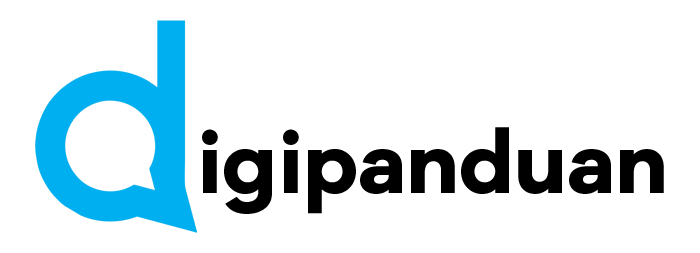Tutorial instalasi sistem operasi Windows di PC rakitan baru – Tutorial Instalasi Windows di PC Rakitan Baru ini akan memandu Anda langkah demi langkah dalam proses instalasi sistem operasi Windows pada komputer rakitan baru. Proses ini mungkin tampak rumit bagi pemula, namun dengan panduan yang jelas dan terperinci, Anda akan mampu menyelesaikannya dengan mudah dan percaya diri. Siapkan waktu luang dan mari kita mulai!
Dari persiapan awal seperti menyiapkan bootable USB hingga pengaturan BIOS dan menyelesaikan instalasi Windows, tutorial ini mencakup semua tahapan penting. Penjelasan yang diberikan akan sederhana dan mudah dipahami, sehingga cocok untuk pengguna dengan berbagai tingkat keahlian. Ikuti setiap langkah dengan teliti untuk memastikan proses instalasi berjalan lancar.
Berikut panduan instalasi Windows yang mudah dipahami. Ikuti langkah-langkah ini dengan teliti agar proses instalasi berjalan lancar.
1. Persiapan Sebelum Instalasi
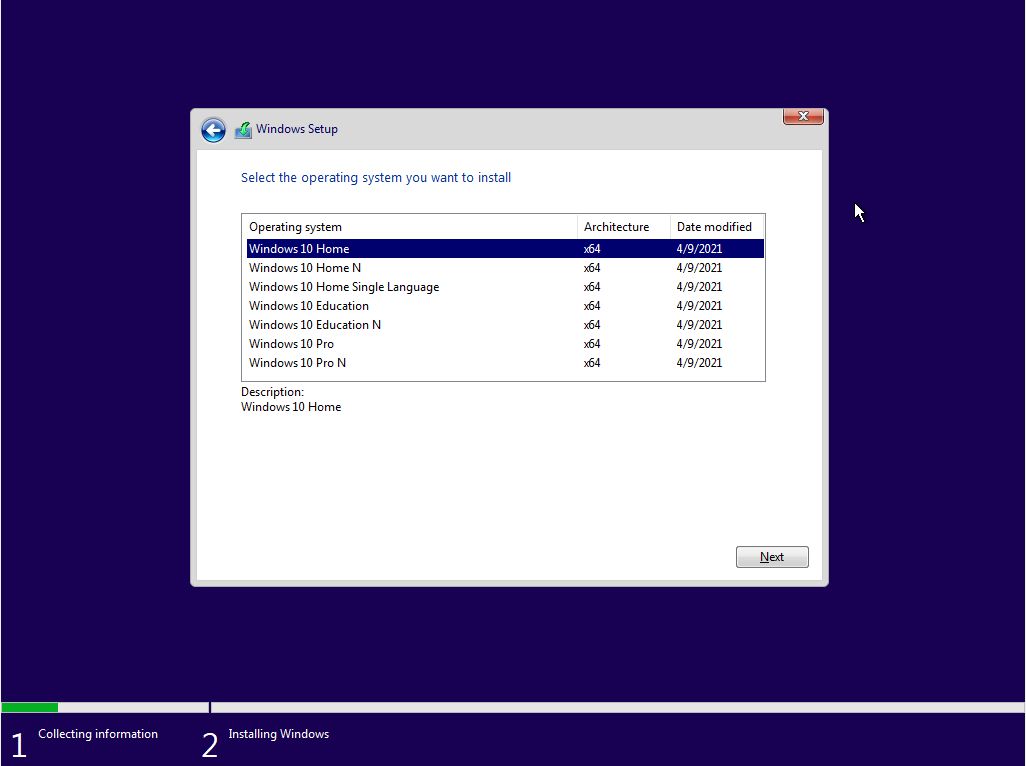
Sebelum memulai, pastikan Anda telah melakukan persiapan berikut:
- Pastikan semua komponen PC rakitan terpasang dengan benar dan berfungsi dengan baik.
- Siapkan flashdisk/USB bootable minimal 8GB yang telah berisi file installer Windows. Pastikan flashdisk tersebut dalam kondisi baik.
- Lakukan backup data penting yang tersimpan di hard drive yang akan diinstal Windows. Kehilangan data bisa sangat merugikan!
- Pastikan koneksi internet stabil, terutama jika Anda memerlukan aktivasi Windows secara online.
- Matikan semua perangkat keras yang terhubung ke PC, kecuali monitor, keyboard, dan mouse. Ini untuk menghindari konflik perangkat keras.
2. Membuat Bootable USB Installer Windows
Langkah selanjutnya adalah membuat USB bootable:
- Download file ISO Windows dari situs resmi Microsoft. Pastikan Anda mendownload versi yang sesuai dengan kebutuhan Anda.
- Gunakan software seperti Rufus atau Universal USB Installer untuk membuat bootable USB. Ikuti petunjuk penggunaan software tersebut dengan seksama.
- Pastikan proses pembuatan bootable USB berjalan lancar dan tanpa error. Jika ada error, periksa kembali langkah-langkahnya.
- Verifikasi bootable USB dengan mencoba booting dari USB tersebut. Pastikan sistem dapat membaca USB dan memulai proses booting.
3. Mengatur BIOS/UEFI untuk Booting dari USB
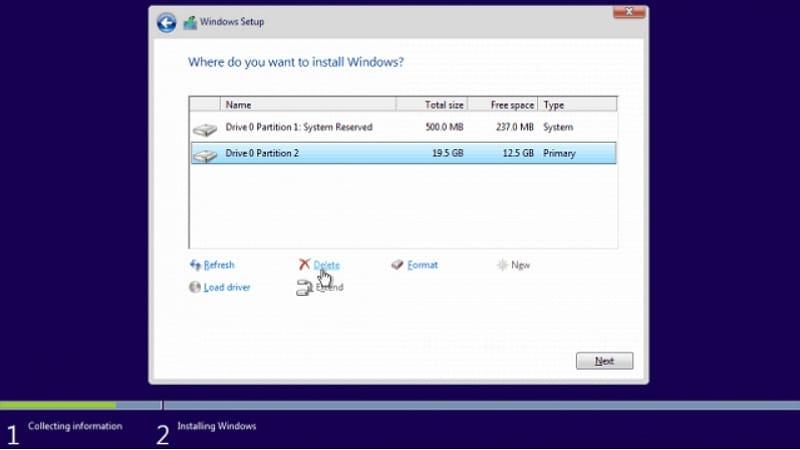
Agar PC dapat boot dari USB, Anda perlu mengubah pengaturan BIOS/UEFI:
- Restart PC rakitan Anda.
- Masuk ke menu BIOS/UEFI dengan menekan tombol tertentu (biasanya Del, F2, F10, atau F12). Konsultasikan manual motherboard Anda untuk mengetahui tombol yang tepat. Tombolnya bisa berbeda-beda tergantung merk motherboard.
- Cari menu Boot Order atau Boot Priority.
- Atur USB sebagai perangkat boot pertama. Pastikan USB Anda terdaftar dan dipilih sebagai prioritas utama.
- Simpan pengaturan dan keluar dari BIOS/UEFI. Biasanya ada opsi “Save & Exit”.
4. Proses Instalasi Windows
Setelah persiapan selesai, Anda dapat memulai instalasi Windows:
- Setelah PC booting dari USB, ikuti petunjuk instalasi yang muncul di layar.
- Pilih bahasa, waktu, dan format keyboard yang sesuai.
- Klik “Install Now”.
- Masukkan product key Windows (jika ada). Product key ini biasanya Anda dapatkan saat membeli lisensi Windows.
- Pilih tipe instalasi (Upgrade atau Custom). Pilih Custom untuk instalasi bersih. Instalasi bersih akan menghapus semua data di hard drive yang dipilih.
- Pilih partisi hard drive tempat Windows akan diinstal. Perhatikan dengan seksama, pastikan partisi yang dipilih benar untuk menghindari kehilangan data. Jika ragu, konsultasikan dengan ahlinya.
- Tunggu proses instalasi hingga selesai. Proses ini bisa memakan waktu cukup lama, bersabarlah ya.
5. Pengaturan Awal Setelah Instalasi: Tutorial Instalasi Sistem Operasi Windows Di PC Rakitan Baru
Setelah instalasi selesai, ada beberapa pengaturan awal yang perlu Anda lakukan:
- Setelah instalasi selesai, PC akan restart.
- Konfigurasikan pengaturan dasar seperti nama pengguna, password, dan pengaturan regional.
- Instal driver perangkat keras yang dibutuhkan (misalnya driver untuk kartu grafis, sound card, network card). Driver ini biasanya bisa didownload dari situs web produsen perangkat keras.
- Install update Windows melalui Windows Update. Pastikan sistem operasi Anda selalu terupdate.
- Pasang antivirus dan software lain yang dibutuhkan. Keamanan sistem sangat penting!
6. Troubleshooting
Jika terjadi masalah selama proses instalasi:
- Jika terjadi error selama proses instalasi, catat pesan error tersebut dan cari solusinya di internet atau forum pendukung.
- Pastikan semua kabel terhubung dengan baik dan benar.
- Periksa kompatibilitas komponen PC rakitan dengan sistem operasi Windows yang diinstal.
- Jika masalah berlanjut, periksa forum atau situs web Microsoft untuk mendapatkan bantuan lebih lanjut.
Semoga panduan ini membantu Anda dalam menginstal Windows. Selamat mencoba!
Dengan mengikuti langkah-langkah dalam tutorial ini, Anda telah berhasil menginstal sistem operasi Windows di PC rakitan baru Anda. Selamat! Sekarang, Anda dapat mulai menjelajahi berbagai fitur dan aplikasi yang ditawarkan oleh Windows. Jangan ragu untuk mengeksplorasi lebih lanjut dan menyesuaikan pengaturan sesuai kebutuhan. Semoga PC rakitan Anda berfungsi dengan optimal dan memberikan pengalaman komputasi yang menyenangkan.